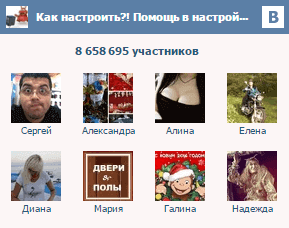Налаштування мережевих параметрів в Windows 10

Якщо Ви хоча б раз стикалися з технічною підтримкою Інтернет-провайдера, або з саппортом який-небудь програми, пов'язаної з локальною мережею або доступом В Інтернет, то швидше за все у Вас запитували про настройку мережевих параметрів комп'ютера. Для початківців користувачів - це темний ліс, звичайно. І таке питання вводить бідолаху в цілковитий ступор. В результаті для простих маніпуляцій доводиться викликати комп'ютерного майстра і платити йому гроші. Але ж все дуже просто. У цьому пості я детально розповім про основні настройки мережі в Windows 10.
В операційній системі Windows 10 під мережевими параметрами мається на увазі конфігурація протоколу TCP / IP на мережевому адаптері, а так само настройка параметрів доступу до комп'ютера з мережі (локальної або глобальної).
1. Протокол IP версії 4 (TCP / IPv4)
Натискаємо кнопку Пуск і в рядку пошуку вводимо слова:
Результат повинен вийде ось такий:
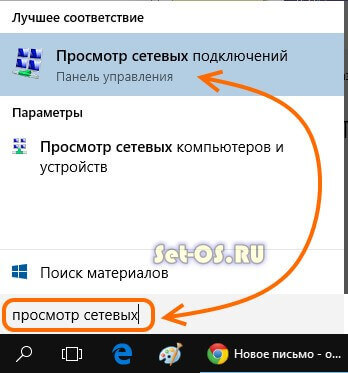
Кількома на значок з панелі управління і нам відкриваємо вікно «мережеві підключення Windows 10»:
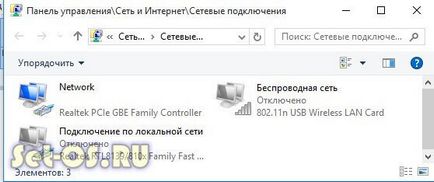
Вибираємо то з потрібний і натискаємо на ньому правою кнопкою миші. Відкриється вікно властивостей. Це основні параметри мережі адаптера в Windows 10:


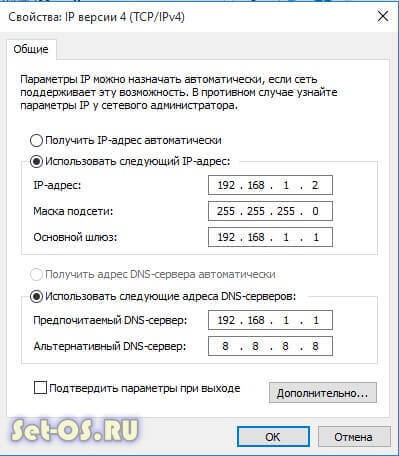
2. Загальний доступ
Налаштування цих мережевих параметрів відповідає за доступ до комп'ютера з мережі. Щоб сюди потрапити треба в розділі Мережа й Інтернет вибрати свій адаптер (WiFi або Ethernet) і клікнути на значок «Зміна додаткових параметрів загального доступу». Відкриється ось це вікно:
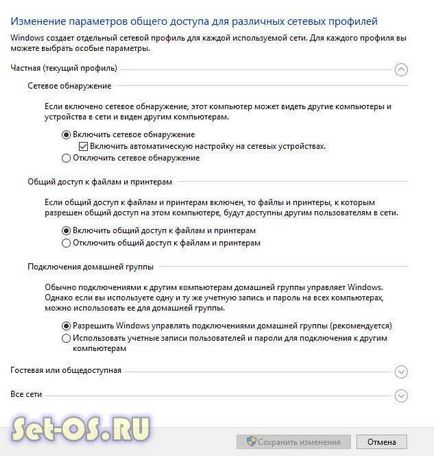
Тут Ви можете бачить настройки мережевих параметрів доступу для декількох профілів: Приватна, Гостьова чи все мережі. Вибираєте той, у якого в кінці стоїть позначка (поточний профіль).
Першим йде Мережеве виявлення. Він відповідає за те, видно чи Ваш ПК з мережі чи ні. Якщо Ви підключені до локальної мережі вдома або на роботі, то краще його залишити включеним. А ось коли комп підключений до мережі Інтернет безпосередньо, то для уникнення загроз і атак, виявлення краще відключити.
Наступним йде Загальний доступ до Файлам і принтерів. Якщо він включений, то до принтера, який приєднаний до Вашого ПК, зможе підключитися і використовувати будь-який бажаючий. Для домашньої мережі це не грає ролі, а ось в корпоративній або громадської краще буде його відключити.
Останній параметри - Підключення домашньої групи. Він відповідає за гостьовий доступ з мережі до комп'ютера. Якщо Ви дозволяєте Windows керувати з'єднаннями, то доступ буде здійснюватися через обліковий запис Гість. У домашній мережі це зручніше. Для інших - краще використовувати облікові записи користувачів, щоб хто завгодно не зміг до Вас зайти.
Зберігаємо зміни.
Це основні параметри мережі Windows 10, що відповідають за роботу мережі і підключення комп'ютера до Інтернету.
Це теж цікаво:
цікаве
Ми ВКонтакте: